Hagaaji Windows 10 Faylka Explorer oo ku shaqeynaya qalad
File Explorer waa mid ka mid ah barnaamijyada aasaasiga ah ee Windows . Waxay abaabushaa dhammaan faylasha iyo faylalka si ay isticmaalayaashu si fudud u galaan. Si loo kordhiyo waxtarka, File Explorer wuxuu u furmayaa bogga Helitaanka Degdegga ah gudaha (Quick Access)Windows 10 si caadi ah. Meelna maaha ee waa bog muujinaya faylal dhawaan la furay ama isticmaalayaashu wax ka beddeleen. Si kastaba ha ahaatee mararka qaarkood Windows 10 File Explorer ka shaqayntiisa fariinta waxa laga yaabaa inay ka soo muuqato bogga Helitaanka Degdegga(Quick Access) ah. Waxay noqon kartaa wax laga xumaado maadaama ay kaa joojinayso gelitaanka faylasha oo ay xayiri karto File Explorerin muddo ah. Haddii aad sidoo kale la tacaaleyso isla dhibaato, waxaad joogtaa meesha saxda ah. Waxaan kuu keenaynaa hage qumman oo kaa caawin doona inaad hagaajiso Windows 10 ka shaqaynteeda Faylka Explorer(File Explorer) dhibaatada gaabis ah iyo Windows 10 Faylka Explorer(File Explorer) ee ka shaqeeya iyada oo aan ka jawaabin arrinta.

Sida loo hagaajiyo Windows 10 File Explorer oo ku shaqaynaya qalad(How to Fix Windows 10 File Explorer Working on it Error)
Faylka Explorer(File Explorer) guud ahaan waa la isku halleyn karaa iyada oo aan wax dhibaato ah sidaas darteed way adagtahay in la ogaado sababta ka dambeysa ka shaqeynta qaladkeeda. Waa kuwan qaar ka mid ah sababaha suurtogalka ah.
- Arrinta Helitaanka Degdegga ah: Bogga (Quick Access issue:) Helitaanka Degdegga(Quick Access) ah ayaa sii cusboonaysiinaya waxa ku jira iyada oo isticmaalayaashu ay sii wadaan furitaanka faylal iyo faylal cusub. Waxay keeni kartaa File Explorer inuu hoos u dhigo oo uu siiyo ka shaqayntiisa fariinta.
- Cache Files: Faylasha (Cache files:) kaydinta musuqmaasuqa(Corrupt) waxay sababi karaan ciladan.
- Cilladaha:(Glitches:) Qaar ka mid ah cilladaha barnaamijka yar ama dhibaatooyinka farsamada ee File Explore ayaa sidoo kale noqon kara sababta arrintan.
Ka dib markii la fahmo waxa sababa Windows 10 File Explorer(File Explorer Working) ka shaqayntiisa qalad, aan eegno qaar ka mid ah siyaabaha aad ku xallin karto arrintan. Waxaan ku bilaabi doonaa qaar ka mid ah hababka cilad-raadinta aasaasiga ah oo u gudbi doonaa kuwa adag xagga dhamaadka.
Habka 1: Talaabooyinka Cilad-raadinta aasaasiga ah(Method 1: Basic Troubleshooting Steps)
Waxaan kugula talineynaa inaad ku bilowdo hababkan cilad-raadinta aasaasiga ah. Guud ahaan, waxay sameeyaan khiyaamada oo ay hagaajiyaan arrimaha sida Windows 10 File Explorer oo ka shaqeeya iyada oo aan ka jawaabin.
1. Dib u bilaabo PC(1. Restart PC) : Khaladaad badan oo yar yar oo ku jira Windows PC ayaa lagu xalin karaa in si fudud dib loo bilaabo PC. Waxay hagaajisaa cilladaha iyo cilladaha waxayna dib u cusbooneysiisaa PC-ga. Waxaad isticmaali kartaa hagahayaga Sida dib loo bilaabo ama dib loo bilaabo Windows PC oo hubi haddii ay xalliso dhibaatada.

2. Ka hubi Windows Updates:(2. Check for Windows Updates: ) Ku shaqaynta nooca duugoobay ee Windows waxay sababi kartaa arrimo badan oo System- ka ah iyo kutaanno. Waxaad raaci kartaa hagahayaga si aad u soo dejiso oo ugu rakibto Windows 10 cusboonaysiinta(to Download and Install Windows 10 latest update) iyo cusboonaysiinta nooca ugu dambeeyay ee Windows . Hubi haddii ay hagaajinayso Windows 10 File Explorer oo ka shaqeynaya(File Explorer Working) arrintiisa.

Habka 2: Wax ka beddel Bogga Default Explorer File(Method 2: Modify File Explorer Default Page)
Sidii hore loo soo sheegay, File Explorer wuxuu ka furmayaa bogga Helitaanka Degdegga ah ee (Quick Access)Default , iyo sida ay u keeni karto Windows 10 ka shaqayntiisa Faylka Explorer(File Explorer) wakhtiga jawaabta gaabis ah. U beddelashada bogga bilawga ah ee File Explorer una beddelo PC-ga waxa laga yaabaa inay xalliso arrinta. Waxaad taas samayn kartaa adiga oo raacaya tillaabooyinka hoose.
1. Riix furayaasha (keys)Windows + E si aad u furto File Explorer .

2. U beddel View tab adigoo gujinaya ikhtiyaarka View ee ku yaal geeska bidix ee sare.
3. In the View tab, guji Options sida muuqata. Waxay furi doontaa daaqada Folder Options .

4. Guji liiska hoos-u-dhaca ee ku xiga Fur File Explorer si:(Open File Explorer to: ) oo dooro PC-( This PC) gan .
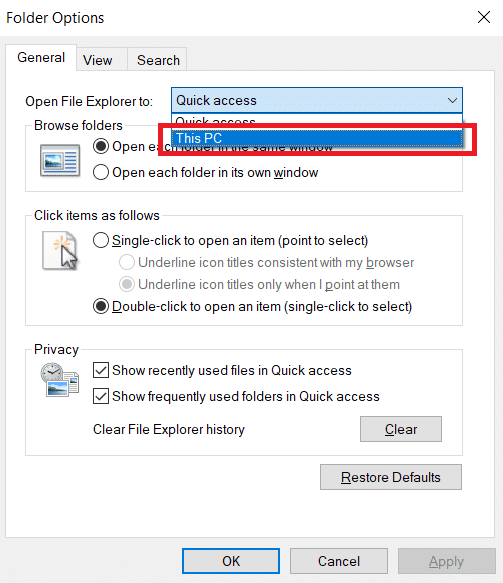
5. Guji Codso(Apply) iyo OK si aad u kaydiso isbedelada.

6. Xidh File Explorer .
Hadda markaad mar labaad furto File Explorer boggan kombuyuutarka waxa la tusi doonaa halkii aad ka heli lahayd deg deg ah(Quick Access) .
Fiiro gaar ah:(Note:) Haddii aad wali wajaheyso arrinta, ku laabo Folder Options oo dhagsii badhanka Nadiifi(Clear) ee ku xiga Nadiifi Taariikhda Faylka Explorer(Clear File Explorer history ) ee qaybta Qarsoonnimada(Privacy) . Intaa ka dib dhagsii Apply > OK . Waxay ka tirtiri doontaa dhammaan waxqabadyadii u dambeeyay bogga Helitaanka Degdegga(Quick Access) ah waxayna u bilaabi doontaa si cusub. Waxaa laga yaabaa inay hagaajiso dhibaatada.

Sidoo kale akhri: (Also Read:) karti ama dami heerka Bar ee File Explorer gudaha Windows 10(Enable or Disable Status Bar in File Explorer in Windows 10)
Habka 3: Nadiifi Cache File Explorer(Method 3: Clear File Explorer Cache)
Cache iyo faylasha kale ee ku meel gaadhka ah waxay noqon karaan kuwo kharriban oo sababa in barnaamijyadu xumaadaan. Faylasha kaydinta musuqmaasuqa ee (Corrupt Cache)File Explorer waxay keeni karaan Windows 10 File Explorer ka shaqayntiisa arrintiisa. Waxaad tan ku hagaajin kartaa adigoo nadiifinaya Cache of File Explorer . Si taas loo sameeyo, raac talaabooyinkan.
1. Riix furayaasha (keys)Windows + R isku mar si aad u furto sanduuqa wada hadalka Run .

2. Ku qor %AppData% oo dhagsii OK si aad u furto galka Roaming .

3. Galka Roaming(Roaming) , u gudub jidkan(path) .
C:\Users\ACER\AppData\Roaming\Microsoft\Windows\Recent

4. Dooro dhammaan faylasha ku jira galka Walxaha (Items)Dhawaanta(keys) ah adiga oo wada riixaya Ctrl + A A.
5. Kadib markaad doorato dhammaan faylasha, midig-guji fayl kasta oo dooro Delete si aad u tirtirto dhammaan faylasha.

Tani waxay tirtiri doontaa dhammaan faylasha kaydka ah ee File Explorer . Hubi haddii Windows 10 File Explorer ka shaqayntiisa la xalliyay.
Habka 4: Habee Foldersyada(Method 4: Optimize Folders)
Isticmaalayaasha qaar ayaa sheegay in ay awoodeen in ay xaliyaan arrintan iyaga oo wanaajinaya faylalka, kuwaas oo muujinaya qaladka ka shaqeynaya, alaabta guud. Waxay soo bandhigaysaa dhammaan faylasha iyada oo aan lahayn nooc gaar ah oo ikhtiyaar ikhtiyaar ah waxayna ku habboon tahay faylalka ay ku jiraan noocyada kala duwan ee faylasha. Si dhakhso leh ayey u shuban kartaa waxa ku jira galka si ay u xalliso arrinta. Waa kan sida aad taas u samayn karto.
1. Midig ku dhufo gal aad ku wajahan tahay File Explorer oo ku shaqaynaya qaladka oo dooro Properties . Waxay furi doontaa daaqada guryaha(Properties )

2. U beddelo Customize tab oo ku dhufo liiska hoos-u-dhaca ee hoose U hagaaji galkan:(Optimize this folder for:) oo dooro shayada guud(General items) .
Fiiro gaar ah:(Note: ) Waxaad calaamadin kartaa sanduuqa ku calaamadsan Ku codso moodelkan dhammaan faylalka-hoosaadka(Apply this template to all subfolders) haddii aad rabto in hagaajintan lagu dabaqo faylalka kale ee ku jira galka dhibaatada leh.
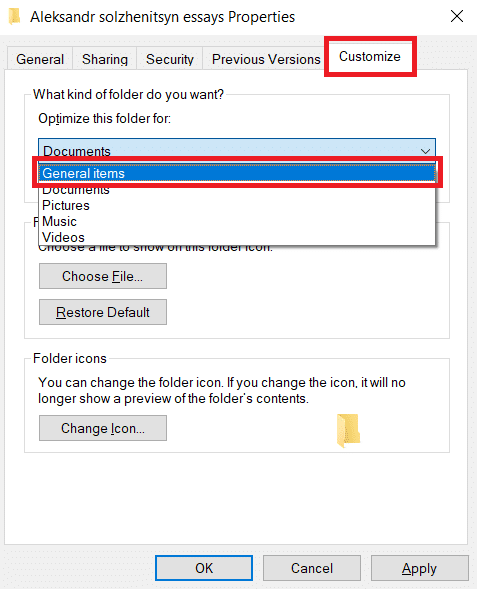
3. Guji Codso(Apply) iyo OK si aad u kaydiso isbedelada.

Hubi haddii Windows 10 ka shaqayntiisa File Explorer arin gaabis ah la xaliyay.
Fiiro gaar ah:(Note:) Haddii ay tani shaqayn waydo isku day inaad xidho dhammaan hababka ku xidhan OneDrive adiga oo aadaya Task Manager oo isticmaalaya xulashada dhamaadka hawsha . (End task)Waxaad akhrin kartaa maqaalkeena si aad u dhammayso hawsha Maareeyaha Hawsha .
Sidoo kale akhri: (Also Read:) Sida OneDrive looga saaro Windows 10 File Explorer(How to Remove OneDrive from Windows 10 File Explorer)
Habka 5: Dib u dajinta Tusaha Raadinta(Method 5: Reset Search Index)
Daaqadaha(Windows) waxay ku kaydisaa dhammaan raadintayada tusmaynta si ay u bixiso natiijooyin raadin degdeg ah oo hufan. Mararka qaarkood soo dejinta tusmadan ayaa laga yaabaa inay hoos u dhigto File Explorer oo ay keento khaladka laga hadlay. Waxaad dib u dajin kartaa tusmadan oo aad ka saari kartaa dhammaan raadintii hore si ay dhaqso ugu shubto. Waxaa laga yaabaa inay xalliso arrinta. Raac tillaabooyinka hoose si aad sidaas oo kale sameyso.
2. Riix furaha Daaqadaha(Windows key) , ku qor Ikhtiyaarada Indexing(Indexing options) , oo guji Open .
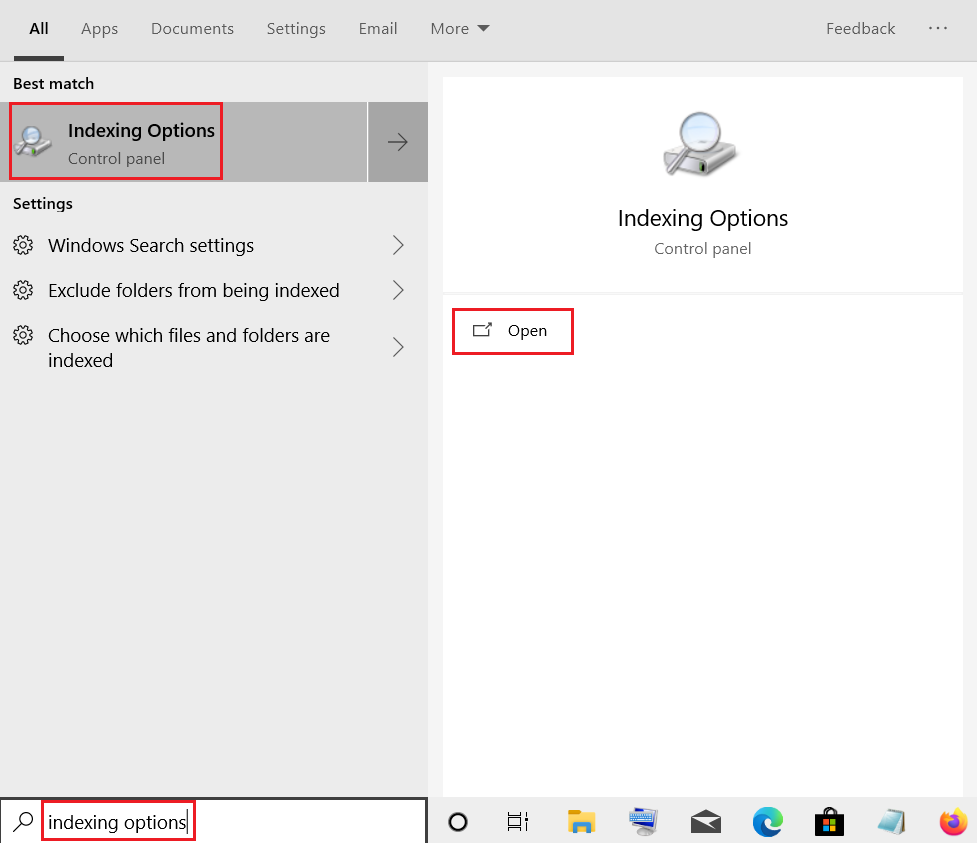
3. Guji badhanka Advanced . Xaqiiji(Confirm) wixii soo jeedin ah ee soo muuqda. Daaqada Advanced (Advanced) Options ayaa furmi doonta.
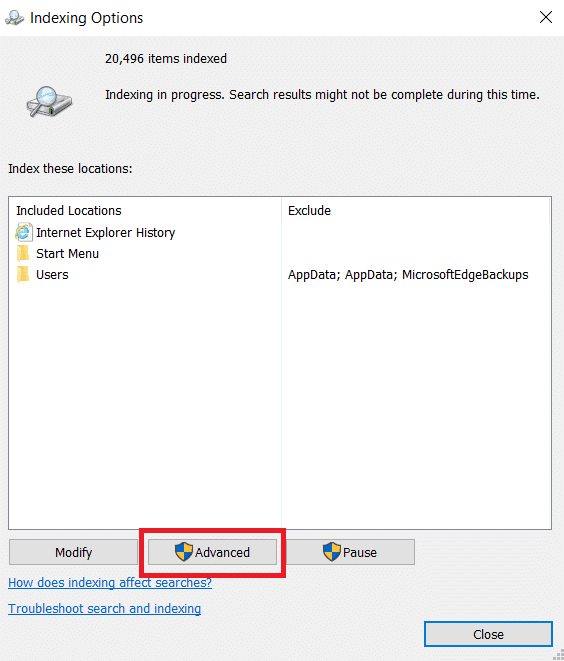
4. Guji badhanka Dib(Rebuild) -u-dhiska ee ku xiga Delete iyo dib-u-dhiska tusaha(Delete and rebuild index) qaybta cilad(Troubleshooting) -bixinta .

5. Guji OK isla markiiba xaqiijinta oo sug inta hawsha dib-u-dhiska ay dhammaatay.
Habka 6: Samee System Soo Celinta(Method 6: Perform System Restore)
Xulashada Nidaamka Soo Celinta(System Restore) ayaa ku soo celin doonta kombuyuutarkaaga noociisii hore waxayna u shaqayn doontaa File Explorer sidii uu ugu shaqayn jiray noocaas gaarka ah ka hor inta aanad la kulmin ka shaqayntiisa. Waxaa laga yaabaa inay hagaajiso dhibaatada oo waxaad samayn kartaa adiga oo raacaya hagahayaga si aad u isticmaasho System Restore on Windows 10(to use System Restore on Windows 10) . Tani waa inay ugu dambeyntii xallisaa Windows 10 File Explorer oo ka shaqeynaya qalad.
Fiiro gaar ah:(Note:) Kaliya isticmaal habkan haddii hababka kale aysan kuu shaqeyn.

lagu taliyay:(Recommended:)
- Hagaaji qoraal-hoosaadyada VLC ee aan ka shaqaynayn Windows 10(Fix VLC Subtitles Not Working in Windows 10)
- Hagaaji ka reebanaan la'aanta ayaa ku dhacday codsigaaga Windows 10(Fix Unhandled Exception Has Occurred in Your Application on Windows 10)
- Hagaaji ikhtiyaarka WiFi ee aan ka muuqanayn Windows 10(Fix WiFi Option Not Showing in Windows 10)
- Hagaaji Parameterku waa khalad Windows 10(Fix The Parameter Is Incorrect on Windows 10)
Waxaan rajeyneynaa in hagahan uu ahaa mid waxtar leh oo aad awooday inaad hagaajiso Windows 10 File Explorer ka shaqayntiisa(Windows 10 File Explorer working on it) qalad. Nala soo socodsii habka kuugu fiican. Haddii aad hayso wax su'aalo ah ama talooyin ah markaa waxaad xor u tahay inaad ku riddo qaybta faallooyinka.
Related posts
Fix File Explorer ma furmi doono Windows 10
Hagaaji Arinta Burburinta File Explorer gudaha Windows 10
Hagaaji File Explorer oo aan ka jawaabin Windows 10
Hagaaji Windows File Explorer ayaa is cusboonaysiinaysa
Fix File Explorer ma muujinayo faylalka ama galalka la doortay
Hagaaji Daaqadaha kuma xidhi karaan Cilada Shabakaddan
Sida loo hagaajiyo Khaladka Codsiga 5:0000065434
Hagaaji Windows 10 ku rakib Fails with C1900101-4000D
Hagaaji Khaladka Culayska Codsiga Steam 3:0000065432
Hagaaji qaladka soo celinta nidaamka 0x80070091
Sida Loo Hagaajiyo Gelitaanka Google Drive Cilad La Diiday
Hagaaji io.netty.channel.AbstractChannel$AnnotatedConnectException Error in Minecraft
Hagaaji qaladka 0X80010108 gudaha Windows 10
Hagaaji Koodhka Hawlgelinta Xafiiska 0xC004F074
Hagaaji Cilada Omegle Ku Xidhida Serverka (2022)
Hagaaji qaladka nidaamka faylka ee Windows 10 2147219196
Fix Mode Developer xirmo ku guul daraystay in ay rakibto koodka cilad 0x80004005
Hagaaji qaladka Minecraft wuu ku guul daraystay inuu qoro qudaarta qudaarta
Sida OneDrive looga saaro Windows 10 File Explorer
Sida loo hagaajiyo Qaladka Codsiga 0xc0000005
